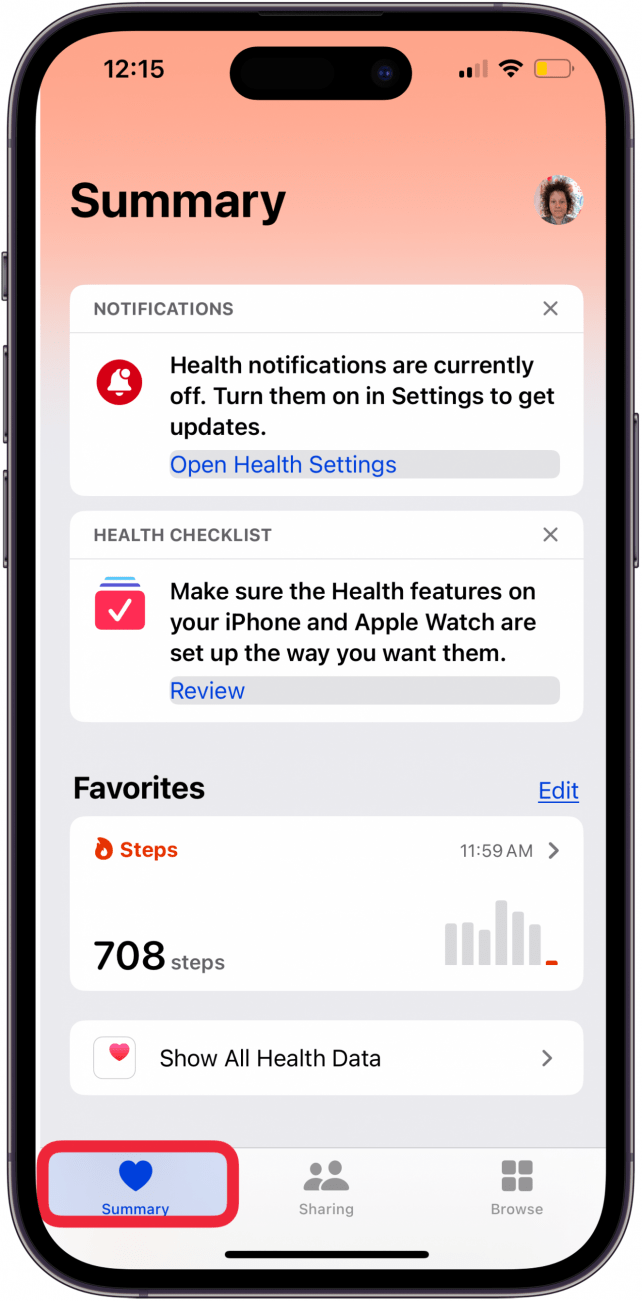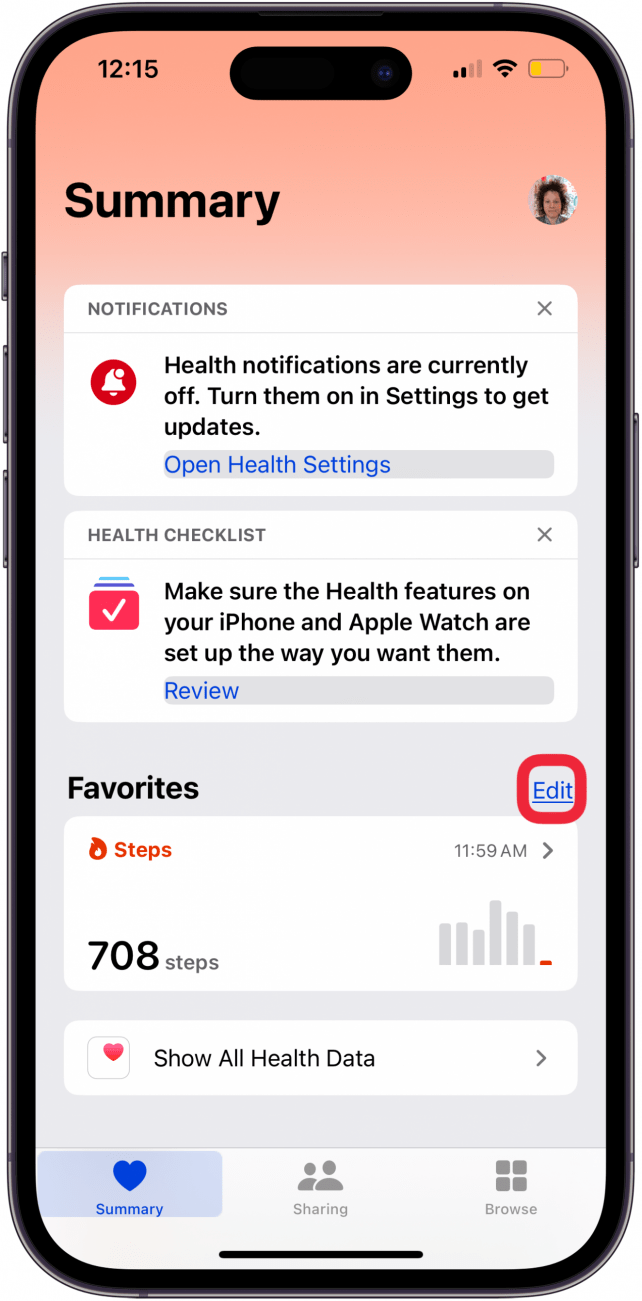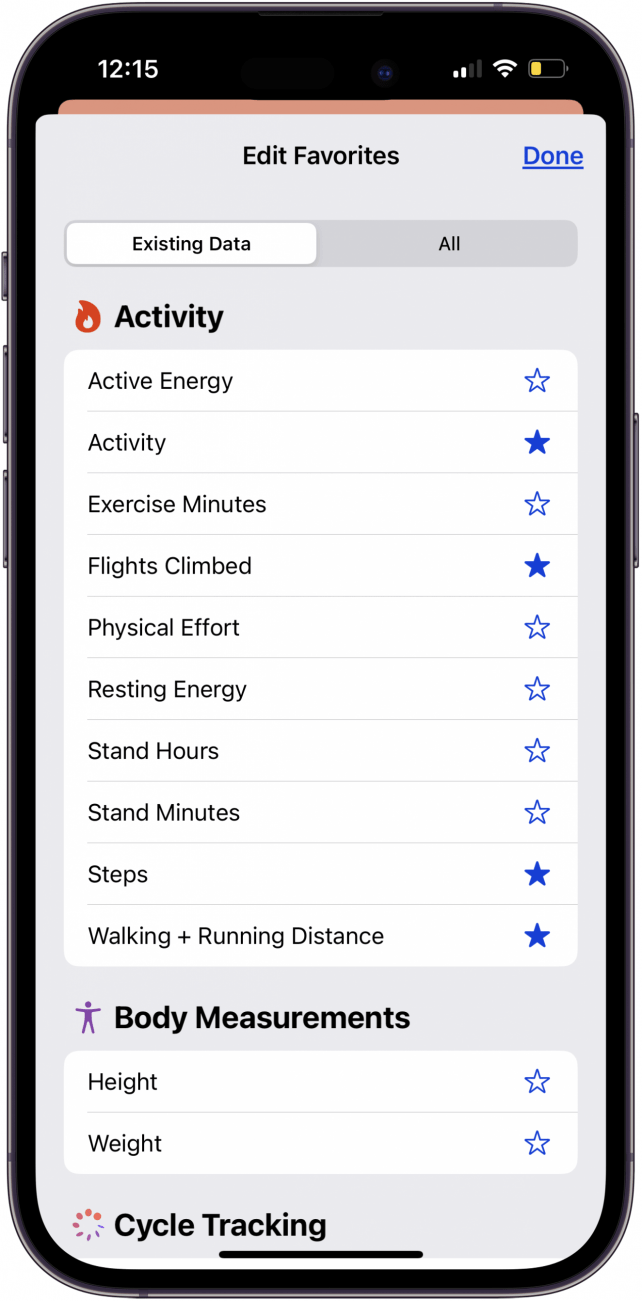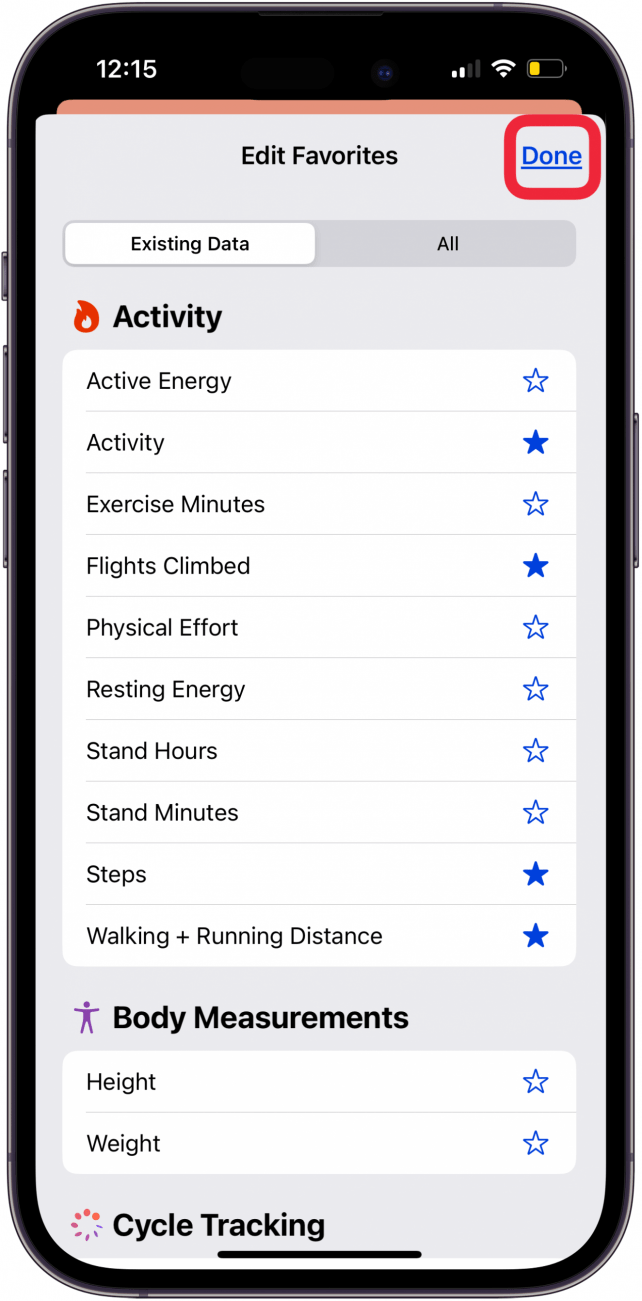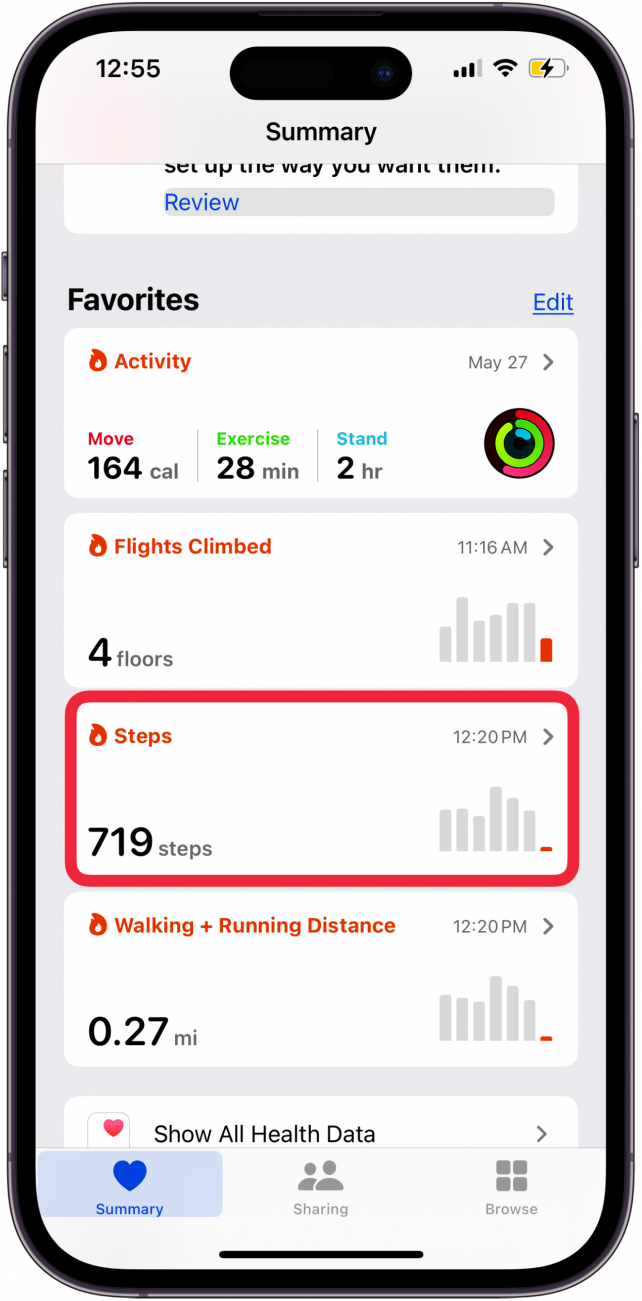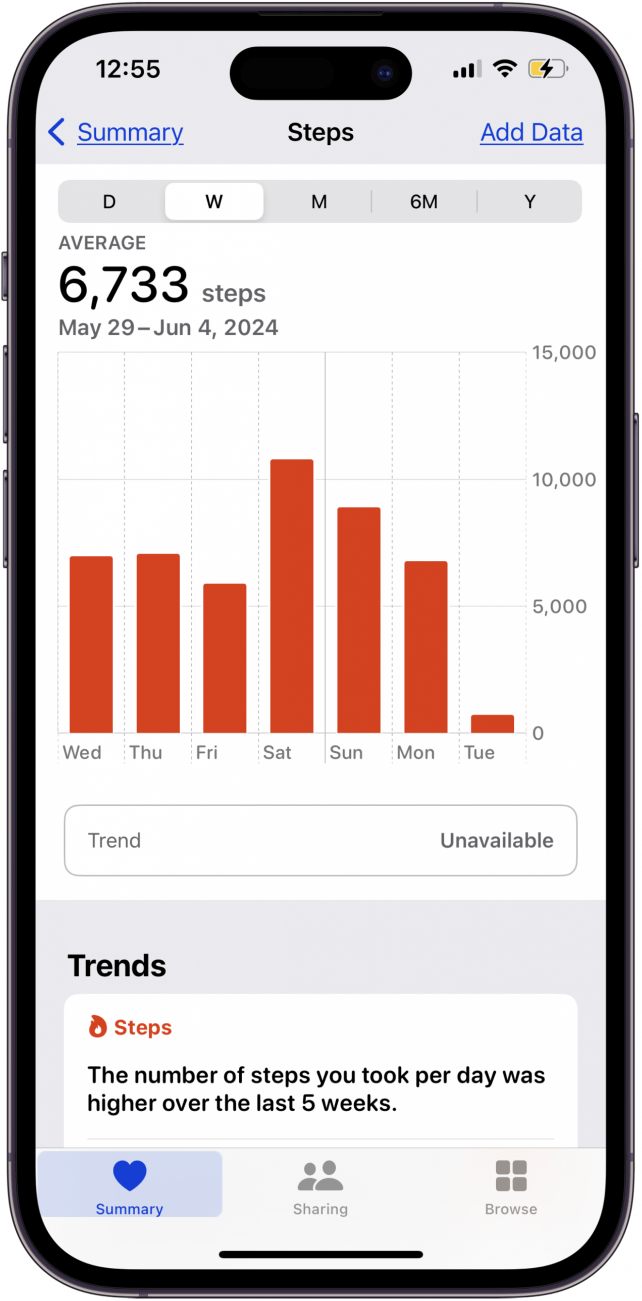iPhone’unuzdaki Sağlık uygulamasının adımları takip edebildiğini biliyor muydunuz? iPhone adım sayacınızı nasıl kullanacağınızı öğrenmek için okumaya devam edin! Bunu ayarlayarak, attığınız adım sayısını takip edebilir ve görüntüleyebilirsiniz (iPhone’unuz yanınızda olduğu sürece).
iPhone Adım Sayacınızı Nasıl Kurarsınız?
“Apple Watch olmadan iPhone’um adımlarımı takip edebilir mi?” diye merak ediyorsanız, cevabımız evet! Sağlık uygulamasında yerleşik olarak bulunan adım sayacı ile iPhone veya iPad’de adımlarınızı nasıl takip edeceğiniz aşağıda açıklanmıştır!
- Sağlık uygulamasını** açın.
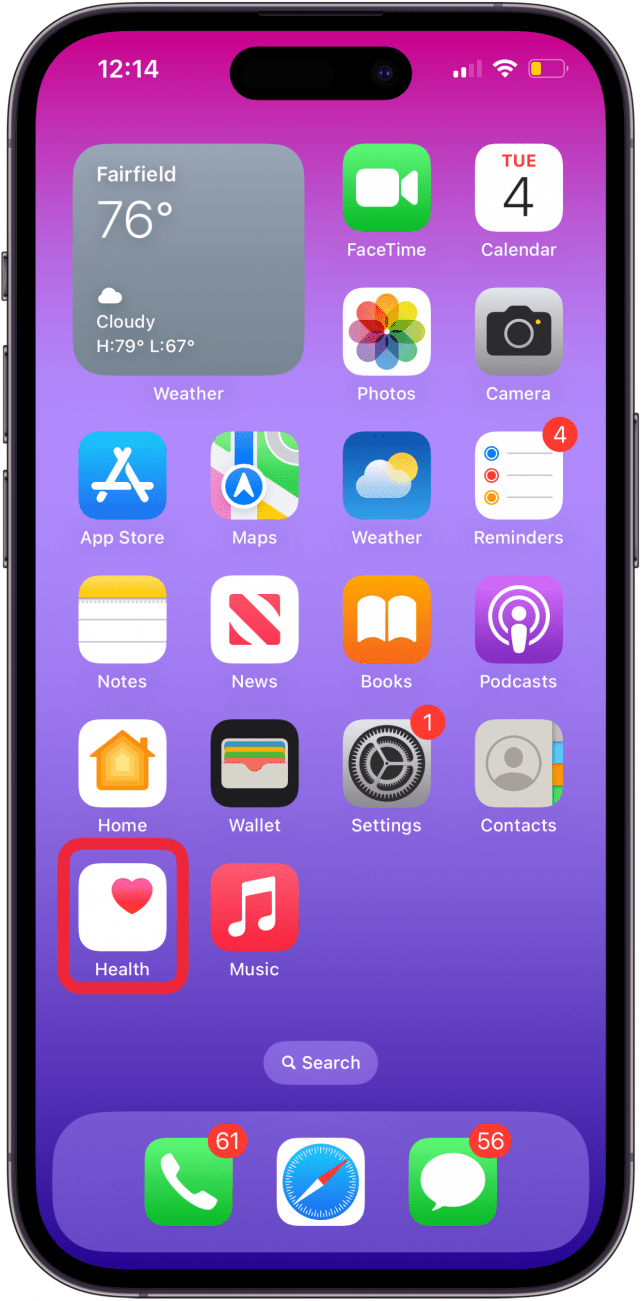
- Özet sekmesine** dokunun.

- Sık Kullanılanlar** öğesinin yanındaki Düzenle öğesine dokunun.

- iPhone’unuzun takip etmesini istediğiniz kategorilerin yanındaki yıldızlara dokunun. Bu durumda ben Etkinlik, Uçuşlar, Adımlar ve Yürüme + Koşu Mesafesi kategorilerine dokundum, ancak izlemek istediğiniz tek şey buysa siz sadece Adımlar kategorisine dokunabilirsiniz.

- İzlenecek etkinlikleri seçmeyi tamamladığınızda Bitti öğesine dokunun.

- iPhone adım sayar sonuçlarınızı görmek için Sağlık uygulamasını açın ve daha önce olduğu gibi Özet sekmesine dokunun, ardından Sık Kullanılanlar altında Adımlar öğesine dokunun.

- Burada kaç adım attığınızı görebilirsiniz!

Adım sayacını ayarladıysanız ancak iPhone’unuz adımlarınızı takip etmiyorsa, [iPhone adım sayacı nasıl düzeltilir] (https://www.iphonelife.com/content/how-to-fix-health-app-not-tracking-steps) başlıklı bir eğitimimiz var. Bu şekilde, yürüyüşlerinizi tekrar kaydedebileceksiniz! Ücretsiz yazımıza göz atınGünün İpucu bülteninde daha fazla harika fitness takibi eğitimi için!
 iPhone’unuzun gizli özelliklerini keşfedinGünde sadece bir dakika içinde iPhone’unuzda ustalaşabilmeniz için günlük bir ipucu (ekran görüntüleri ve açık talimatlarla) alın.
iPhone’unuzun gizli özelliklerini keşfedinGünde sadece bir dakika içinde iPhone’unuzda ustalaşabilmeniz için günlük bir ipucu (ekran görüntüleri ve açık talimatlarla) alın.
SSS
- **Sağlık uygulaması simgesini iPhone’uma nasıl geri getirebilirim? iPhone’unuzda Sağlık uygulamasını bulamıyorsanız [Sağlık uygulamasını yeniden yükleyebilirsiniz] (https://www.iphonelife.com/content/my-iphones-health-app-gone-how-do-i-reinstall-it). Uygulama Kitaplığı’nda Sağlık uygulamasını bulun, uygulamaya dokunup basılı tutun ve ardından Ana Ekrana Ekle’ye dokunun.
- *Apple Watch’umun adımlarımı takip etmesini nasıl sağlarım? * Apple Watch kadranınızda adımları görme hakkında bir eğitimimiz var. Adımlarınızı takip etmek için üçüncü taraf bir adım sayar uygulaması indirmeniz, Apple Watch kadranınıza dokunup basılı tutmanız, Düzenle’ye dokunmanız ve ardından komplikasyonu saat kadranına eklemeniz gerekir.
- iPhone’unuzdaki Sağlık uygulamasının adımları takip edebildiğini biliyor muydunuz? iPhone adım sayacınızı nasıl kullanacağınızı öğrenmek için okumaya devam edin! Bunu ayarlayarak, attığınız adım sayısını takip edebilir ve görüntüleyebilirsiniz (iPhone’unuz yanınızda olduğu sürece).